联想笔记本支架铝合金使用方法是什么?如何调整角度?
317
2024-08-04
在现代社交和远程办公的时代背景下,笔记本电脑摄像头已成为一项重要的功能。然而,有些联想笔记本用户可能会遇到摄像头无法打开的问题,这可能影响他们的日常使用和沟通。本文将深入探讨联想笔记本摄像头无法启动的原因,并提供一些解决方法来帮助用户解决这个问题。

1.摄像头硬件故障——检查硬件连接
在使用联想笔记本摄像头时,首先应该检查摄像头的硬件连接情况。确保摄像头插头与电脑插槽连接牢固,没有松动或损坏的情况。
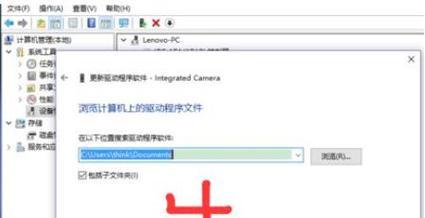
2.驱动程序问题——更新或重新安装驱动程序
摄像头驱动程序是摄像头正常运行所必需的。在设备管理器中,找到摄像头设备并右键点击选择“更新驱动程序”或“卸载设备”,然后重新启动电脑,系统会自动安装适当的驱动程序。
3.摄像头权限设置问题——检查应用程序访问权限

在某些情况下,操作系统或应用程序可能会限制摄像头的使用权限。在Windows操作系统中,可以通过“设置”>“隐私”>“摄像头”来检查和更改应用程序对摄像头的访问权限。
4.病毒或恶意软件感染——进行杀毒扫描
某些病毒或恶意软件可能会干扰摄像头的正常工作。运行一次全面的杀毒扫描,确保系统没有受到病毒感染,并清理任何潜在的威胁。
5.操作系统更新问题——检查系统更新
时常检查并安装最新的操作系统更新是保持摄像头正常工作的关键。在Windows操作系统中,点击“开始菜单”>“设置”>“更新和安全”>“Windows更新”,确保系统已经完成最新的更新。
6.第三方应用冲突——关闭其他应用程序
有时,其他正在运行的应用程序可能会与摄像头产生冲突,导致无法启动。尝试关闭所有非必要的应用程序,并重新打开摄像头应用程序。
7.摄像头硬件故障——检查硬件状态
如果以上方法都没有解决问题,有可能是摄像头硬件本身出现故障。可以联系联想售后服务中心进行检修或更换摄像头硬件。
8.系统恢复点恢复——还原系统设置
如果问题出现在最近的系统更改或安装新软件之后,可以尝试使用系统恢复点将系统还原到之前的状态,以解决可能由此引起的摄像头无法打开问题。
9.重新安装操作系统——重置系统配置
作为最后的解决办法,可以考虑重新安装操作系统来重置系统配置,从而解决可能由于操作系统错误导致的摄像头问题。
10.检查BIOS设置——启用摄像头选项
在某些情况下,BIOS设置可能会禁用笔记本电脑的摄像头功能。进入BIOS设置界面,在“设备设置”或“摄像头”选项中确保摄像头已启用。
11.进行硬件诊断——检测故障原因
联想笔记本通常配备了一些自带的硬件诊断工具,可以通过这些工具进行硬件检测和故障排除,以确定摄像头问题的具体原因。
12.检查摄像头线路连接——确保连接正常
摄像头线路连接不良也可能导致摄像头无法启动。检查连接摄像头的线路,确保没有断开、磨损或其他损坏情况。
13.清洁摄像头镜头——消除尘埃和污垢
摄像头镜头上的尘埃和污垢可能会干扰其正常工作。使用柔软的布或眼镜清洁布小心地清理摄像头镜头,以确保图像清晰。
14.检查防火墙设置——确保阻止无关访问
防火墙设置可能会阻止摄像头应用程序的访问权限。在防火墙设置中,添加摄像头应用程序到白名单,确保它可以正常访问网络。
15.寻求专业帮助——咨询技术支持
如果以上方法都无法解决问题,建议寻求联想笔记本的技术支持或专业维修服务的帮助。他们会有更深入的了解和经验来解决复杂的摄像头问题。
联想笔记本摄像头无法打开可能有多种原因,包括硬件故障、驱动程序问题、权限设置、病毒感染等。用户可以通过检查硬件连接、更新驱动程序、检查应用程序访问权限等方法来解决这个问题。如果问题仍然存在,建议寻求专业技术支持的帮助,以确保摄像头能够正常工作。
版权声明:本文内容由互联网用户自发贡献,该文观点仅代表作者本人。本站仅提供信息存储空间服务,不拥有所有权,不承担相关法律责任。如发现本站有涉嫌抄袭侵权/违法违规的内容, 请发送邮件至 3561739510@qq.com 举报,一经查实,本站将立刻删除。